반응형
1. docker 사이트 접속
Empowering App Development for Developers | Docker
Learn how Docker helps developers bring their ideas to life by conquering the complexity of app development.
www.docker.com
2. 오른쪽 상단에 Get Started 클릭

3. Docker Desktop에 본인 운영체제에 맞게 설치
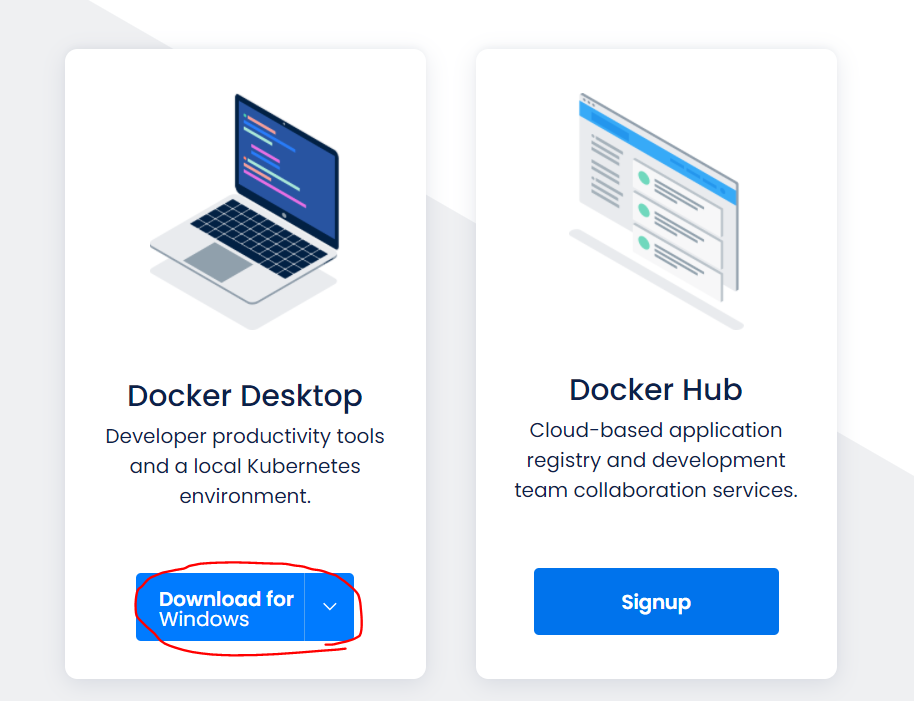
4. OK버튼 클릭

설치가 완료되면 재부팅을 해준 후...
※ 혹시나 아래와 같은 오류가 날 경우

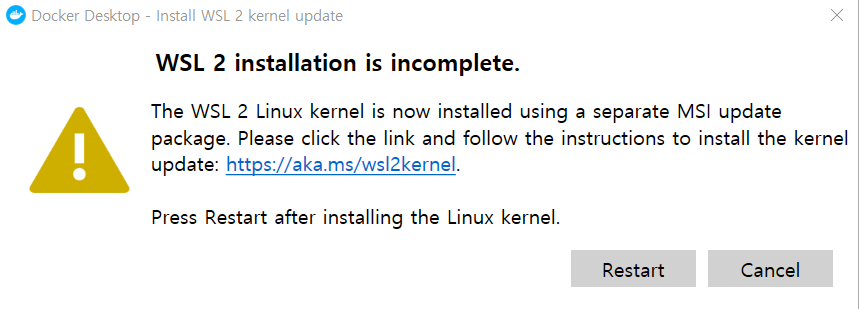
▶ 오류 발생 해결
지금부턴 아래 링크를 클릭하여 창을 띄워놓고 하시면 됩니다.
Windows 10에 WSL 설치
Bash 터미널을 사용하여 Linux 배포(Ubuntu, Debian, SUSE, Kali, Fedora, Pengwin 및 Alpine 포함)를 Windows 10 머신에 설치하는 방법을 알아봅니다.
docs.microsoft.com
1. powershell을 마우스 우클릭 후 관리자 권한으로 실행
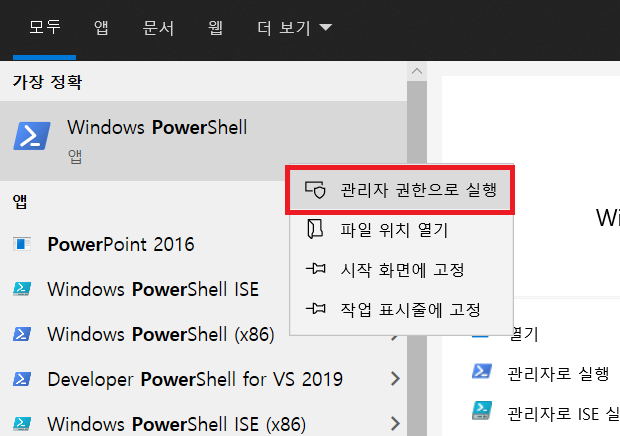
2. powershell 에 다음과 같이 입력 후 엔터
dism.exe /online /enable-feature /featurename:Microsoft-Windows-Subsystem-Linux /all /norestart
※ 혹여나 이 과정에서 오류가 발생할 경우 windows를 10 버전 이상으로 업데이트해주시면 됩니다.
3. powershell 에 다음과 같이 입력 후 엔터
dism.exe /online /enable-feature /featurename:VirtualMachinePlatform /all /norestart4. 띄워놨던 사이트 창에서 아래 그림과 같은 화면으로 이동 -> Linux 커널 업데이트 패키지를 다운
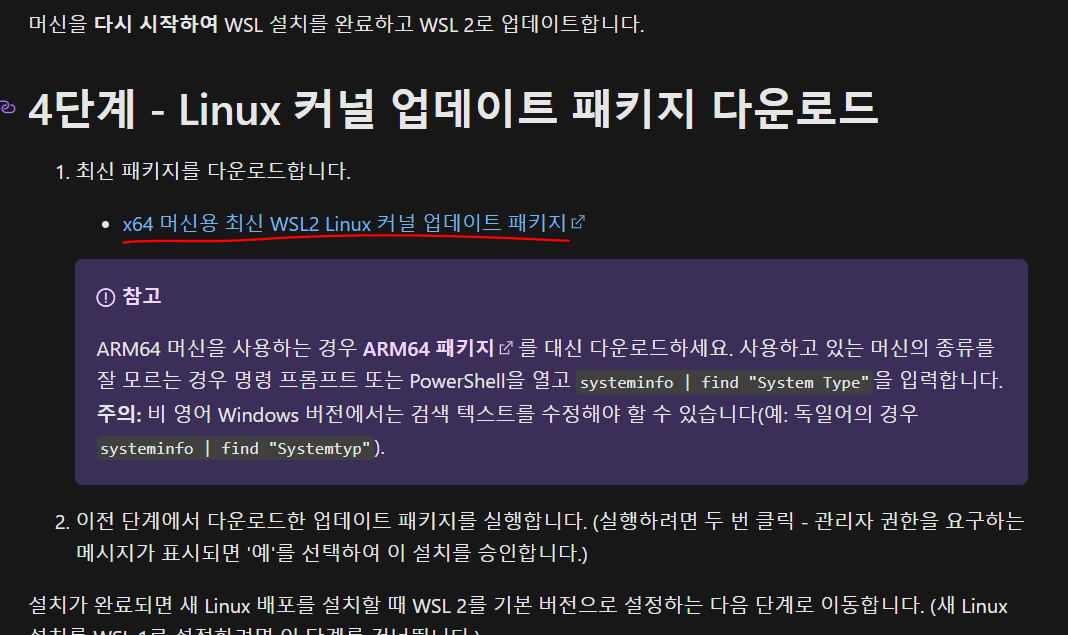
다운로드하는 중...
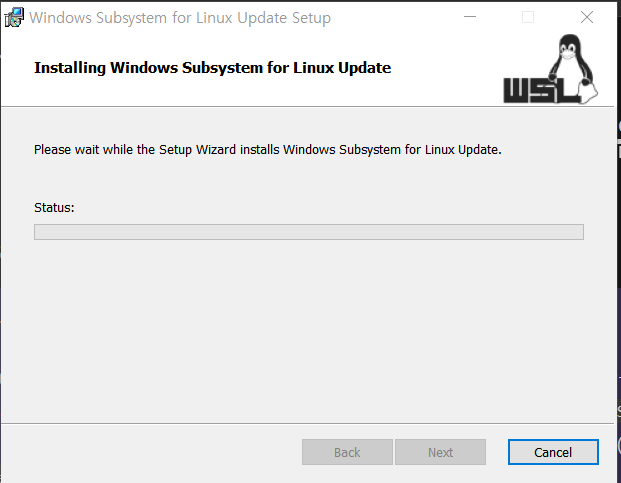
다운이 끝나면
5. powershell 에 다음과 같이 입력 후 엔터
wsl --set-default-version 2
● 입력 후 최종 powershell 창

6. 아까 오류창에서 Restart를 클릭

잠시 후..
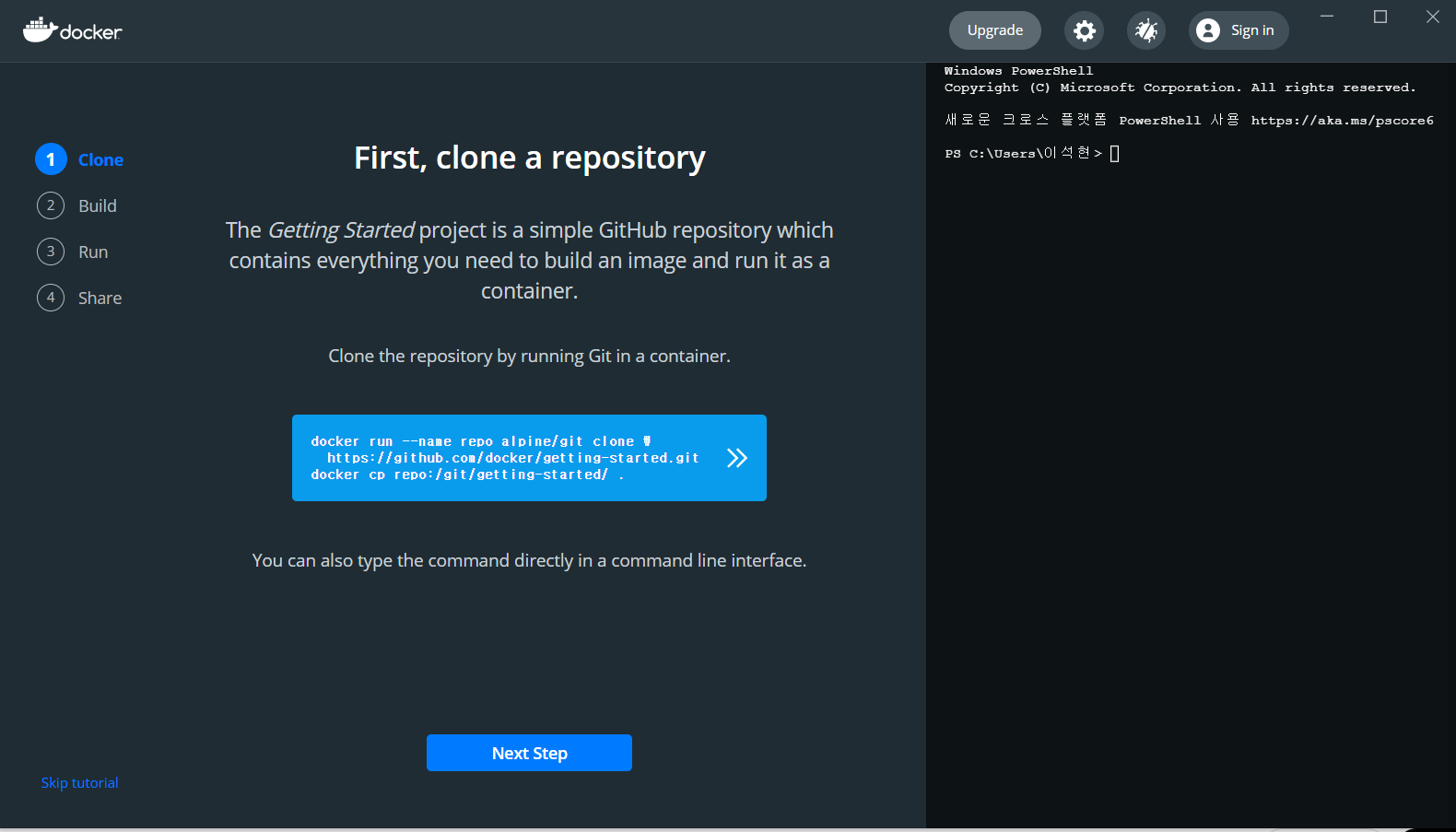
이제 Docerk 설치가 완료되었습니다.
반응형
